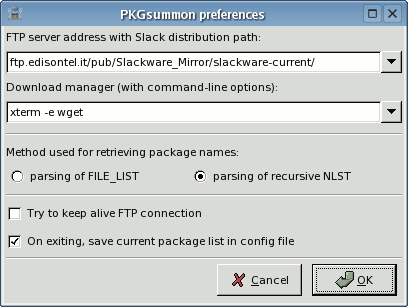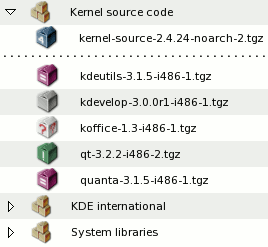Come indicato nella pagina principale, PKGsummon è un programma basato su GTK+-2.2. Questo implica che per compilare ed usare questo software è necessario disporre di GTK+ e di GLib sul proprio sistema. Ho collaudato PKGsummon con GTK 2.2.4 e GLib 2.2.3 ma andrà bene qualsiasi versione di GTK e GLib della serie 2.2.x.
Se non si ha intenzione di compilare personalmente PKGsummon, è disponibile nella pagina dei download un pacchetto Slackware (.tgz) con binario precompilato per i686 e documentazione.
Detto questo, è sufficiente decomprimere il tar.gz scaricato da qui e spostarsi nella directory pkgsummon. Dopodichè si eseguano i comandi seguenti:
./configure
make
make install
Volendo si può anche saltare l'installazione gestita da make install, è infatti sufficiente prendere il file binario pkgsummon presente nella directory src a compilazione avvenuta e collocarlo dove si preferisce. Di default l'installazione pone il file in /usr/local/bin , è possibile cambiare la directory di installazione usando i parametri di configure; ./configure --prefix=/usr se si vuole che il file venga collocato in /usr/bin , e così via...
E' disponibile un dettagliato file README nel pacchetto scaricabile. Tutte le istruzioni scritte in questa pagina fanno riferimento all'ultima versione di PKGsummon, se si desidera invece usarne una versione precedente (perchè?) è necessario consultare il file README incluso nel pacchetto di quella versione.
PKGsummon è comunque molto semplice da usare...
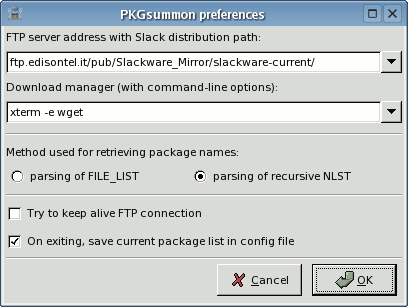 |
Per cominciare, dal menu file, si scelga preferences. Nella schermata che compare si potrà impostare un indirizzo di server FTP, che deve anche includere il percorso relativo alla distribuzione slackware. Per poter scaricare i pacchetti direttamente selezionandoli in PKGsummon, si deve anche indicare un download manager che supporti i parametri a riga di comando (riceverà infatti gli URL dei file da scaricare). E' possibile selezionare direttamente una delle voci già presenti nel combo box (assicurarsi di possedere il programma che si sceglie come download manager) o inserire la propria voce.
Infine è caldamente consigliato il salvataggio, nel file di configurazione di PKGsummon, della lista dei pacchetti ottenuta dai server FTP. |
A partire dalla versione 0.4, è possibile scegliere il metodo usato per ottenere la lista dei pacchetti disponibili sul server FTP. Brevemente, FILE_LIST richiede il download della lista dei pacchetti che è situata direttamente sul server FTP e questo comporta il download di circa 140 Kb per aggiornare tutti i set standard. L'altro metodo garantisce un controllo assai maggiore, è possibile infatti aggiornare singole sezioni e si basa sul comando di elenco (NLST) effettuato in una singola directory del server FTP. Quale che sia il metodo scelto, l'interrogazione per aggiornamenti relativa ai set non standard (come la sezione "extra") viene sempre effettuata con il metodo FILE_LIST. Se non si è sicuri del metodo da usare... beh personalmente preferisco il metodo di NLST ricorsivo.
L'indirizzo del server FTP specificato nelle opzioni deve rispettare questo formato:
ftp.nome.tld/percorso-alla-directory-della-distro-slack/
Questo vuol dire che bisogna aggiungere il percorso completo fino alla directory dove è situata la distribuzione slackware. Ecco alcuni esempi validi e funzionanti:
ftp.edisontel.it/pub/Slackware_Mirror/slackware-current/
ftp.unina.it/pub/Linux/distributions/slackware/slackware-current/
ftp.nluug.nl/pub/os/Linux/distr/slackware/slackware-current/
Usare i mirror è davvero una buona idea, visto che il server FTP principale di Slackware è spesso intasato.
Ecco invece alcuni esempi validi e funzionanti per indicare il proprio download manager:
kget
kfmclient openURL
xterm -e wget
Indirizzo FTP e download manager vengono salvati su un file di configurazione locale, chiamato .pkgsummongtk. Dunque non sarà necessario rispecificarli nelle sessioni successive. Si tenga presente che non è necessario far connettere PKGsummon al server FTP per scaricare un pacchetto elencato nell'albero.
Questo vuol dire che permettendo a PKGsummon di memorizzare la lista corrente dei pacchetti sul file di configurazione, nelle sessioni successive si potrà prendere i pacchetti desiderati senza dover nuovamente raccoglierne la lista dal server FTP. Ovviamente è buona norma richiedere la lista dei pacchetti al server FTP ogniqualvolta si vuol controllare se è disponibile qualcosa di nuovo su quel server.
Vediamo ora nel dettaglio la barra dei pulsanti di PKGsummon:

 Connect
Connect permette la connessione ad un server FTP. Usa login anonimo e si sposta automaticamente nella directory della distribuzione slackware. Mentre si è connessi, il pulsante si trasforma in
Disconnect e ovviamente cliccandoci sopra si termina la connessione FTP.

Dopo aver selezionato un pacchetto nell'albero, è possibile scaricarlo cliccando su
Get PKG. Si ricordi che se la propria lista dei correnti non è stata aggiornata da diverso tempo, il pacchetto potrebbe non esistere più (sostituito da una versione nuova). Quindi, ogni tanto, è importante ricordarsi di richiedere una nuova lista dei pacchetti per controllare la presenza di novità e tenere aggiornato il proprio albero.


Una volta connessi, i pulsanti per l'elenco dei pacchetti diventano disponibili e si comportano diversamente a seconda del metodo di raccolta scelto nelle opzioni.
Se si è preferito il metodo
recursive NLST, premendo
Query sel dopo aver selezionato un set di pacchetti nell'albero, si riceve dal server FTP la lista dei pacchetti disponibili per quel set. Premendo
Query all dopo aver selezionato un set di pacchetti nell'albero, tutti i set di pacchetti (esclusi i non-standard come il set extra) a partire da quello selezionato ricevono la loro lista di tarball dal server FTP. Selezionando il logo di Slackware in cima all'albero e premendo Query all, vengono aggiornati in sequenza tutti i set standard.
Se si è preferito il metodo
FILE_LIST, si ha a disposizione solo il pulsante
Query all. Cliccandoci dopo aver selezionato uno dei set standard, li si aggiorna tutti con il download di FILE_LIST dal server FTP.
Come già detto prima, qualsiasi metodo si usi, gli aggiornamenti per le sezioni non-standard vengono sempre effettuati tramite l metodo FILE_LIST, per via della struttura non lineare di questi set speciali.
Ogni volta che l'albero viene aggiornato (questo avviene quando si interroga il server FTP, quando si aggiorna la lista o all'inizio di PKGsummon quando la lista dei pacchetti viene caricata dal file di configurazione), i nomi dei pacchetti vengono confrontati con quelli installati sul proprio sistema.
A seconda della presenza o meno dei pacchetti sul sistema e in base alla loro versione, i nomi dei pacchetti vengono contrassegnati con diverse icone.
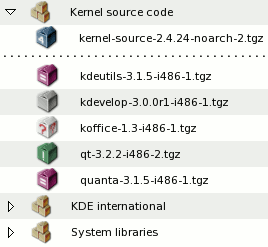 |
Un comodo specchietto recante il significato di ciascuna icona è disponibile nel programma stesso, accessibile dal menu help. Si osservi l'immagine a sinistra. L'icona che rappresenta un gruppo di pacchetti viene adoperata per indicare i set di pacchetti. L'icona che mostra un singolo pacchetto grigio, senza contrassegni particolari, viene usato per indicare pacchetti che sono già presenti sul proprio sistema. L'icona che mostra un pacchetto verde contrassegnato da un punto esclamativo "!" indica pacchetti che sono installati sul sistema ma con una versione diversa da quella disponibile sul server FTP. L'icona che mostra un pacchetto viola contrassegnato dal simbolo uguale "=" indica pacchetti che sono installati sul sistema, con la stessa versione ma per architettura diversa. L'icona che mostra un pacchetto contrassegnato dal numero quattro "4" indica pacchetti che sono installati sul sistema, con stessa versione e architettura ma con diverso numero di build. L'icona che mostra un pacchetto bianco contrassegnato col punto interrogativo "?" viene usata per indicare pacchetti che non sono presenti sul proprio sistema. |
E' possibile controllare la versione di un pacchetto presente sul server FTP e nel proprio sistema semplicemente selezionandolo nell'albero. Le versioni dei pacchetti vengono mostrate nell'angolo in basso a destra di PKGsummon. Cliccando sul nome di un set si può verificare rapidamente l'eventuale disponibilità di pacchetti aggiornati ( NP = nuovi pacchetti , DV = pacchetti con versione diversa , DA = pacchetti per diversa architettura , DB = pacchetti con diverso numero di build ).
Si tenga a mente che i pacchetti contrassegnati come "diversi" da quelli installati sul sistema non necessariamente sono pacchetti nuovi, semplicemente hanno una versione/architettura/build diversa. Selezionando il pacchetto e confrontando le versioni nell'angolo in basso a destra si potrà facilmente decidere se vale la pena scaricarlo.
Se si necessita di maggiori informazioni su un pacchetto, e questo vale specialmente per quelli che non si possiede sul proprio sistema, si ricordi che finchè si è connessi al server FTP si può ottenere la descrizione del pacchetto semplicemente cliccandoci sopra col tasto destro del mouse.
A partire dalla versione 0.5, usando il menu
view, è possibile consultare una lista ordinata dei pacchetti installati sul proprio sistema. Questo permette di conoscerne la dimensione, la descrizione e anche l'elenco dei file che ciascun pacchetto installa sul sistema.
Dulcis in fundo, PKGsummon accetta alcuni parametri a riga di comando. E' possibile conoscere quali mediante
PKGsummon -h (o
--help); ad ogni modo il più importante è
-l (o
--llist) che apre automaticamente la lista dei pacchetti installati su sistema all'avvio di PKGsummon.